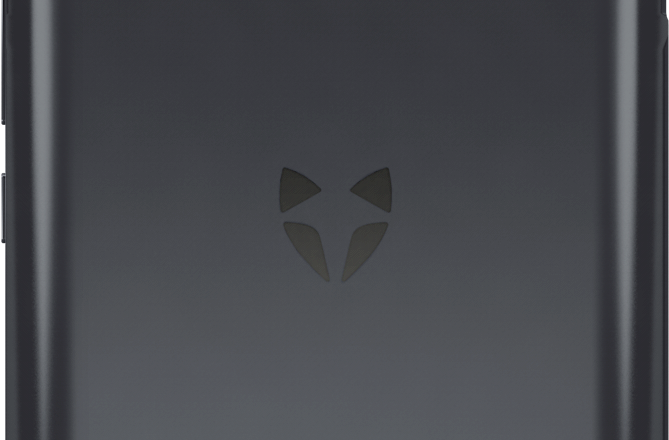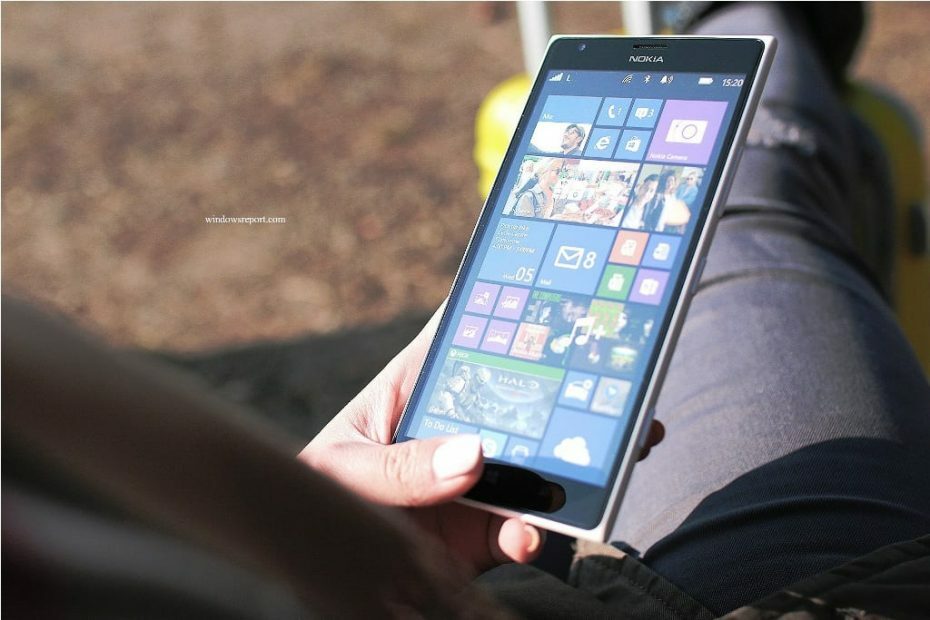
このソフトウェアは、ドライバーの稼働を維持するため、一般的なコンピューターエラーやハードウェア障害からユーザーを保護します。 3つの簡単なステップで今すぐすべてのドライバーをチェックしてください:
- DriverFixをダウンロード (検証済みのダウンロードファイル)。
- クリック スキャン開始 問題のあるすべてのドライバーを見つけます。
- クリック ドライバーの更新 新しいバージョンを入手し、システムの誤動作を回避します。
- DriverFixはによってダウンロードされました 0 今月の読者。
モバイルデバイスでWindowsオペレーティングシステムを使用している場合は、間違いなくエラーコードに遭遇したはずです。 805a8011. これは通常、モバイルアプリケーションをからインストールまたは更新しようとしているときに発生します。 Windowsストア.
エラーコード805a8011は、アプリ接続の問題、ストレージ容量の不足、Microsoftアカウントへの同期の問題などに関連する問題が原因である可能性があります。 モバイルデバイスのエラーコード805a8011の問題を修正するための解決策のリストをまとめました。
エラー805a8011を修正する方法
解決策1-ネットワークを変更する
インターネット接続を切り替えると、エラーコード805a8011の問題が修正されます。 使用した場合 パブリックWi-Fiネットワーク、切断して別のインターネット接続を使用できます。 場合によっては、別のモバイルインターネットを使用して、Windowsストアにアクセスすることもできます。
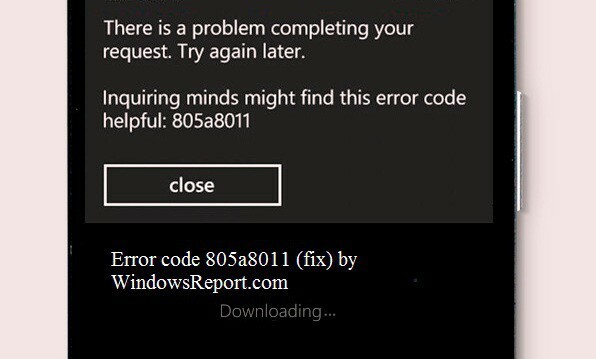
解決策2–ストレージスペースを解放します
エラーコード805a8011の問題は、携帯電話のストレージ容量が少ないか不十分であることが原因である可能性があります。 Windowsモバイルデバイスが新しいアプリケーションに対応したり、既存のアプリを更新したりできるようにするには、スペースを解放する必要があります。 これは、不要なアプリ、ビデオ、音楽、写真、およびその他のファイルを最大100MBまで削除することで実行できます。 エラーコード805a8011は、おそらくこの方法で修正する必要があります。
解決策3–日付と時刻の設定を確認する
電話のオペレーティングシステムの日付と時刻の設定が正しくないため、エラーコード805a8011が表示される場合があります。 日付/時刻とタイムゾーンの設定をチェックして、それらが正しいことを確認します。 インターネットを使用した日付と時刻の自動更新を無効にし、日付/時刻パラメータを手動で設定します。 Windows Phoneを再起動し、インターネットに再接続して、Windowsストアにアクセスします。
- また読む:マイクロソフトが新しいカテゴリのWindowsPhoneを発売
解決策4–Microsoftアカウントを同期する
データが指定されていないため、Microsoftはユーザーがにログインできないようにする場合があります。 マイクロソフトアカウント セキュリティ上の理由から。 すべてのMicrosoftプロファイルフィールドがいっぱいかどうかを確認します。 続行する前に、PCからMicrosoftアカウントにログインし、表示されたすべてのフィールドに入力して、使用許諾契約に同意する必要があります。 次の手順を実行します:
- Microsoftアカウントにログインし、Microsoftサービスが正しく機能していることを確認します。 Microsoftプロファイルをお持ちでない場合は、次のURLでサインアップしてください。 Windows Live
- Windowsモバイルデバイスで、[設定]に移動します
- メール+アカウントをクリックします
- Microsoftアカウントを長押しします
- 「同期」メニューをタップします
これらの手順を実行した後、モバイルデバイスを再起動してWindowsストアにアクセスすることを強くお勧めします。 新しいアプリをダウンロードするか、インストールされているアプリを更新してみてください。 このソリューションは、エラー805a8011の問題を修正する必要があります。
解決策5–WindowsPhoneをリセットします
Windows Phoneをリセットしてデフォルト設定に戻すと、エラーコード805a8011の問題が修正される可能性があります。 続行する前に、ドキュメント、連絡先、音楽、写真、ビデオ、音楽、その他の重要なファイルなどのファイルをバックアップすることを強くお勧めします。 ファイルをバックアップするには、次の手順に従います。
- Windows Mobileデバイスで、[設定]に移動します
- 「バックアップ」メニューをタップします
- 次に、「アプリ+設定」オプションをタップします
- 設定のみをバックアップするには、[設定のバックアップ]をタップします
- アプリのみをバックアップするには、[アプリのバックアップ]をタップします。
注:Windows Phoneをリセットする前に、重要なものをバックアップすることが非常に重要です。
Windowsモバイルデバイスをリセットするには、ソフトリセットまたはハードリセットの2つの手順があります。
ソフトリセットの手順
- Windowsモバイルデバイスがアクティブな状態のときに、電話が振動していると感じるまで、音量ボタンと電源ボタンを押し続けます。
- その後、ボタンを放し、デバイスが自動的に再起動を開始するまで待ちます。
- Windowsストアにアクセスできるかどうかを確認してください。
ソフトリセット方式では、それでもエラーコード805a8011が表示される場合は、ハードリセット方式を選択する必要があります。 ハードリセットソリューションは、Windows8とWindows8の両方で利用できます。 Windows8.1モバイルデバイス.
注:Windowsモバイルデバイスをリセットすると、工場出荷時の状態に戻ります。
ハードリセットの手順(Windows 8、Windows 10)
Windows8およびWindows10モバイルデバイスの場合、ハードリセットするには次の手順に従います。
- Windowsモバイルデバイスの電源を切ります
- 音量小キーを押したまま、充電器を接続します。 Windowsデバイスの画面に感嘆符(!)が表示され始めます
- 次に、次の順序でキーを押します。
- ボリュームアップ
- ボリュームダウン
- 力
- ボリュームダウン。
WindowsPhoneが自動的に再起動します。 これで、Windows8電話が正常にハードリセットされました。
ハードリセットの手順(Windows 8.1)
Windows 8.1モバイルデバイスは、次の手順に従ってハードリセットできます。
- アクティブ状態で、「設定」に移動します
- [設定]メニューで、[バージョン情報]をタップします
- 「電話をリセット」メニューをタップして続行します
- 次に、2つの警告が画面に表示されます。 「はい」をタップして次のステップに進みます
- モバイルデバイスは自動的に再起動します
これで、Windows8.1モバイルデバイスが正常にリセットされました。
- また読む:最高のWindows10Mobile拡張現実アプリ
結論として、上記の解決策は、Windowsモバイルデバイスの805a8011エラーを修正できます。 これで、新しいアプリをインストールしたり、既存のアプリを更新したりできます。
チェックアウトする関連記事:
- 最後の笛! EAはWindowsPhoneでのFIFAMobileのサポートを停止します
- MicrosoftのiOSへの関心は、WindowsPhoneユーザーに裏切られたと感じさせます
- Windows Phoneはどうなっているのですか? Lumia 735は永久になくなっていますか?